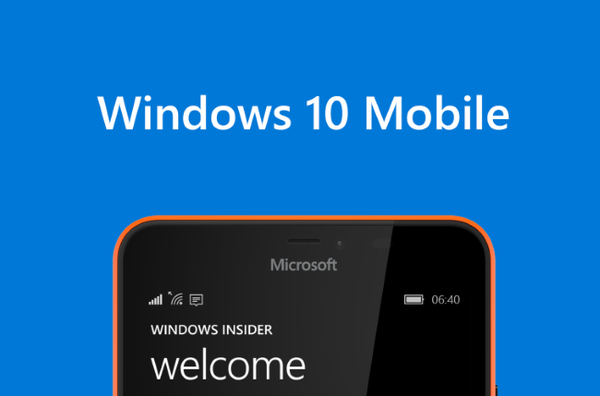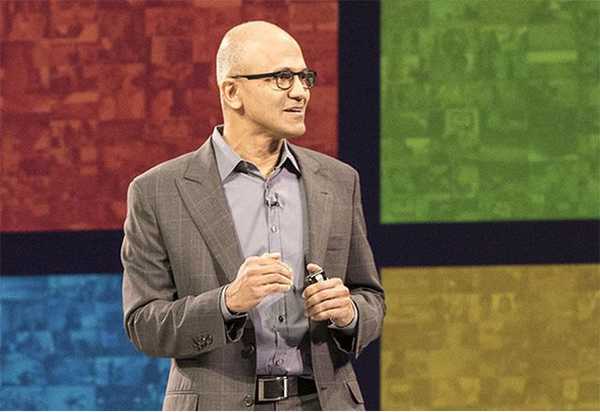Microsoft Safety Scanner - антивірусний сканер на вимогу, створений корпорацією Майкрософт. Засіб комплексного захисту Microsoft перевіряє комп'ютер на наявність шкідливого програмного забезпечення: вірусів, шпигунських програм, потенційно небажаних програм.
Антивірусний сканер не замінює антивірус, встановлений на комп'ютері. Головне завдання антивірусного сканера: виявити і знешкодити шкідливий код на комп'ютері, а не захист комп'ютера в режимі реального часу. Сканери застосовують для додаткової перевірки системи, або для пошуку і видалення вірусів в разі зараження, якщо встановлений на комп'ютері антивірус не впорався з захистом комп'ютера.
зміст:- Антивірусний сканер Microsoft
- Перевірка комп'ютера на віруси в Microsoft Safety Scanner
- висновки статті
- Microsoft Safety Scanner - антивірусний сканер (відео)
Антивірусний сканер слід вибирати за таким алгоритмом: якщо на комп'ютері встановлена антивірусна програма від одного виробника, то для перевірки і лікування необхідно використовувати антивірусний сканер від іншого виробника антивірусних програм.
Антивірусний сканер Microsoft
Сканер безпеки Microsoft можна використовувати на комп'ютері протягом 10 днів, так як пізніше антивірусні бази застарівають. Після використання, приберіть файл засобу комплексного захисту з комп'ютера. Надалі, для нової перевірки потрібно буде завантажити нову версію Сканера безпеки Microsoft.
Безкоштовна антивірусна програма Microsoft Safety Scanner не вимагає установки на комп'ютер. Дана антивірусна утиліта не конфліктує з встановленим на комп'ютері антивірусом.
Ви можете завантажити Microsoft Safety Scanner з офіційного сайту корпорації .
Microsoft Safety Scanner скачатиНа сторінці завантаження натисніть на кнопку "Завантажити зараз", а у вікні, виберіть посилання на завантаження антивірусної утиліти, відповідну розрядності операційної системи Windows, встановленої на вашому комп'ютері (32-розрядної, або 64-розрядної).
Перевірка комп'ютера на віруси в Microsoft Safety Scanner
Запустіть засіб безпеки для перевірки комп'ютера на наявність шкідливого і небажаного програмного забезпечення.
Відразу після запуску відкриється вікно "Ліцензійна угода". Прийміть умови ліцензійної угоди. Для цього активуйте пункт "Прийняти всі умови ліцензійної угоди", а потім натисніть на кнопку "Далі".
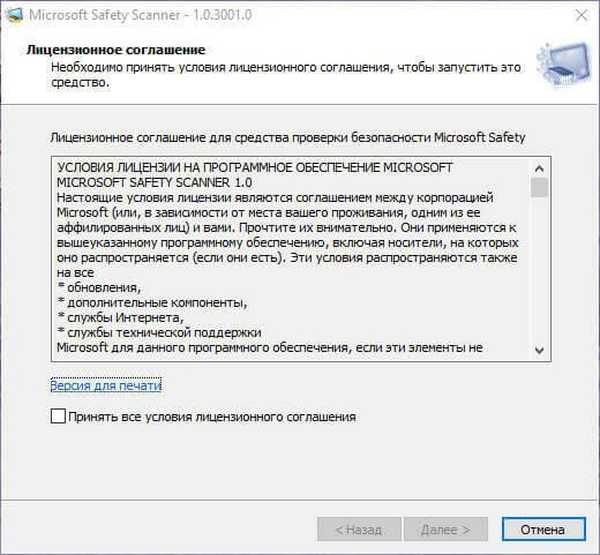
У наступному вікні ознайомтеся з діями, які зробить на комп'ютері засіб комплексного захисту Microsoft Safely Scanner, а потім натисніть на кнопку "Далі".
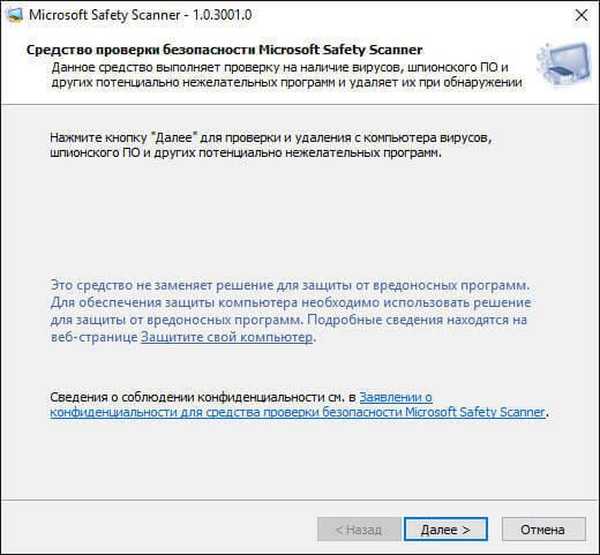
У вікні "Тип перевірки" необхідно вибрати тип перевірки комп'ютер на наявність вірусних загроз. У програмі Microsoft Safety Scanner доступні три типи перевірки:
- Швидка перевірка.
- повна перевірка.
- вибіркова перевірка.
При швидкої перевірки перевіряються тільки області системи, в яких найбільш ймовірно знаходження вірусів, шпигунських програм та іншого шкідливого ПЗ. При виявленні шкідливих об'єктів, програма зробить запит на повну перевірку комп'ютера.
При повній перевірці антивірусний сканер зробить повну перевірку системи. Повна перевірка комп'ютера займе значну кількість часу.
При вибірковій перевірці, засіб безпеки Microsoft виконає швидку перевірку системи, а також перевірить зміст обраної Вами папки.
Вам також може бути цікаво:- Кращі антивірусні сканери, які не потребують установки на комп'ютер
- Norton Power Eraser - антивірусний сканер
Визначтеся з типом перевірки, і потім натисніть на кнопку "Далі".
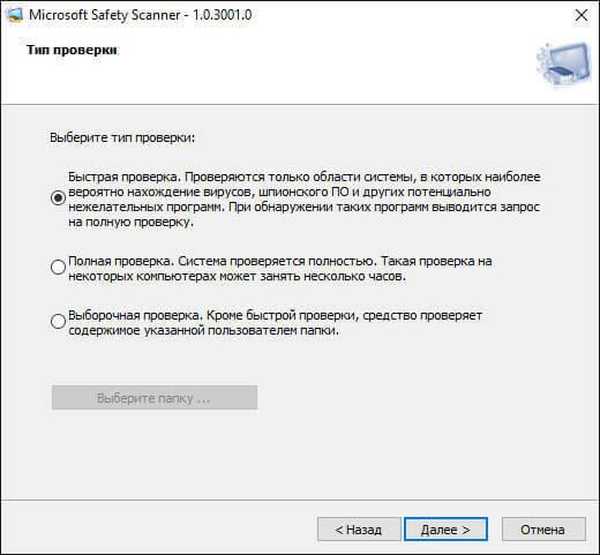
Після цього почнеться процес перевірки комп'ютера на віруси, який займе деякий час. Тривалість часу перевірки безпосередньо залежить від обраного типу перевірки, і від кількості даних підлягають перевірці.

По завершенню перевірки, у вікні "Результати перевірки", програма Microsoft Safety Scanner представить результати сканування системи. В даному випадку, віруси, шпигунське ПЗ і інші потенційно небажані програми не виявлені.
Для виходу з програми, натисніть на кнопку "Готово".
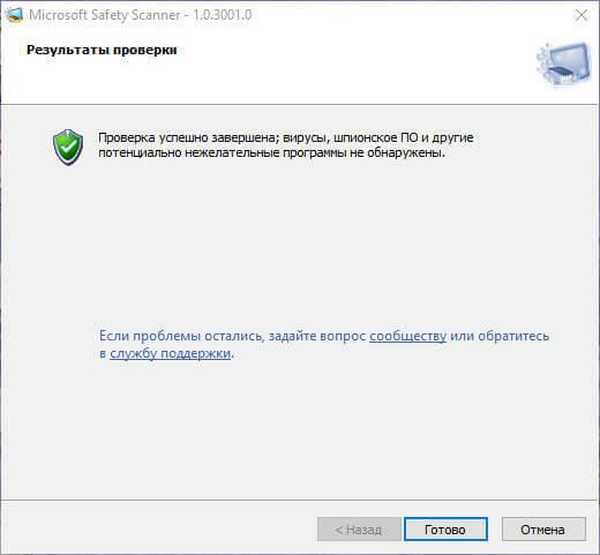
Якщо на комп'ютері було виявлено шкідливе програмне забезпечення, то антивірусний сканер повідомить про це. Перед видаленням, можна ознайомиться з виявленими погрозами. Для цього натисніть на лінк "Подивитися потенційно небажане програмне забезпечення". У вікні, ви можете відзначити об'єкти підлягають видаленню, якщо не всі знайдені антивірусної утилітою об'єкти, на вашу думку, необхідно видаляти з комп'ютера.
Для видалення знайдених об'єктів активуйте пункт "Допомогти видалити потенційно небажане програмне забезпечення", натисніть на кнопку "Далі", а потім на кнопку "Готово".
Для нової перевірки заново завантажте засіб комплексного захисту Microsoft Safety Scanner на свій комп'ютер, так як сканер безпеки актуальний тільки протягом 10 днів після завантаження.
висновки статті
Засіб комплексного захисту Microsoft призначений для перевірки комп'ютера на віруси. Антивірусний сканер Microsoft Safety Scanner перевірить систему, видалить віруси, шпигунські та потенційно небажані програми з комп'ютера.
Microsoft Safety Scanner - антивірусний сканер (відео)
https://www.youtube.com/watch?v=fH3QJn9BC20Похожие публікації:- F-Secure Online Scanner для перевірки на віруси
- Dr.Web CureIt! - безкоштовна лікує утиліта
- Sophos Virus Removal Tool - безкоштовний антивірусний сканер
- Kaspersky Virus Removal Tool - безкоштовна антивірусна утиліта
- Zemana AntiMalware Free - хмарний антивірусний сканер